كيفية النقر فوق الزر "ابدأ" في Windows
يعد الزر "ابدأ" أحد أصعب عناصر واجهة المستخدم التي يمكن استخدامها في واجهة مستخدم Windows. تم اختراعه في نظام التشغيل Windows 95 ، وهو لا يزال كما هو لسنوات عديدة وظل في نفس الوضع إلى الأبد. يريد كل شخص يعرف Windows بشدة معرفة كيفية استخدام هذا الزر. في Windows 8 ، حاولت Microsoft إزالة زر Start لإزالة الالتباس ، لكن المستخدمين انزعجوا وطالبوا بإعادته. لذلك عاد زر البدء في نظام التشغيل Windows 8.1. اليوم ، سوف نتعلم كيفية النقر فوق الزر "ابدأ" بشكل صحيح.
للنقر فوق الزر "ابدأ" بشكل صحيح ، اتبع الإرشادات أدناه.
- اجلس على كرسي بشكل مريح بالقرب من جهاز الكمبيوتر الخاص بك. إذا كنت تستخدم جهاز كمبيوتر محمول أو جهازًا لوحيًا ، فيمكنك اصطحابه إلى الأريكة.
- ضع يدك على الماوس أو على لوحة اللمس في حالة الكمبيوتر المحمول. إذا كنت تستخدم جهاز كمبيوتر لوحي ، فاستعد لاستخدام شاشة اللمس.
- انقر / اضغط على الزر الذي يحمل شعار Windows في بداية شريط المهام. يكون عادة في أسفل اليسار. تحتاج إلى النقر فوقه بزر الفأرة الأيسر.
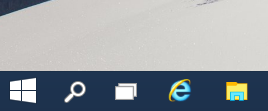 هذا كل شيء. بدلاً من ذلك ، يمكنك الضغط على
هذا كل شيء. بدلاً من ذلك ، يمكنك الضغط على
انتهيت. في حال كنت مرتبكًا لأنني أشرح شيئًا بسيطًا للغاية ، فقد قرأت للتو مقالة يوم كذبة أبريل في Winaero.


